Nastavenia Svet¶
Prechod Hmla¶
Referencia
- Panel:
Poznámka
Prechod Hmla musí byť povolený na karte Vrstva zobrazenia editora Vlastnosti predtým, ako budú dostupné nižšie uvedené nastavenia na karte Svet.
Hmla môže výrazne zvýšiť ilúziu hĺbky pri prekresľovaní. Na vytvorenie hmly Blender vygeneruje vrstvu prekreslenia s mapou hĺbky v rozsahu od 0,0 do 1,0, ktorú možno použiť v kompozítore na vytvorenie efektu hmly.
- Začiatok
Vzdialenosť od kamery, v ktorej sa hmla začína vytrácať.
- Hĺbka
Vzdialenosť od začiatku hmly, nad ktorou sa vytratí. Objekty vzdialenejšie od kamery ako Štart + Hĺbka sú hmlou úplne skryté.
- Dopad
Funkcia krivky, ktorá riadi rýchlosť zmeny sily hmly ďalej a ďalej do diaľky.
- Kvadratické:
Používa rovnaký výpočet ako svetelný dopad (\(1\over{x^2}\)) a poskytuje najplynulejší prechod z priehľadného (0,0) do nepriehľadného (1,0).
- Lineárne:
Má strmší začiatok ako kvadratický (\(1\over{x}\)).
- Inverzný kvadratický:
Má najstrmší začiatok (\(1\over{\sqrt{x}}\)) a k hodnote 1,0 sa blíži rýchlejšie ako ostatné dve funkcie.
Tip
Vizualizáciu možno aktivovať v paneli .

Príklad hmly (blend súbor).¶
Viditeľnosť lúča¶
Referencia
- Panel:
Podobne ako pri iných objektoch, Viditeľnosť lúčov vám umožňuje ovládať, ktoré iné tieňovače môžu „vidieť“ prostredie.
Triky¶
Niekedy môže byť užitočné mať iné pozadie, ktoré je priamo viditeľné a iné, ktoré nepriamo osvetľuje objekty. Jednoduchým riešením je pridať uzol Zmiešať s nastavením Faktora prelínania na hodnotu Je lúčom kamery. Prvá vstupná farba je potom nepriama farba a druhá priamo viditeľná farba. To je užitočné, keď sa na pozadie používa obrázok s vysokým rozlíšením a na skutočné osvetlenie obrázok s nízkym rozlíšením.
Podobne pridanie lúčov Je kamera a Je odlesk znamená, že obrázok s vysokým rozlíšením bude viditeľný aj v odrazoch.
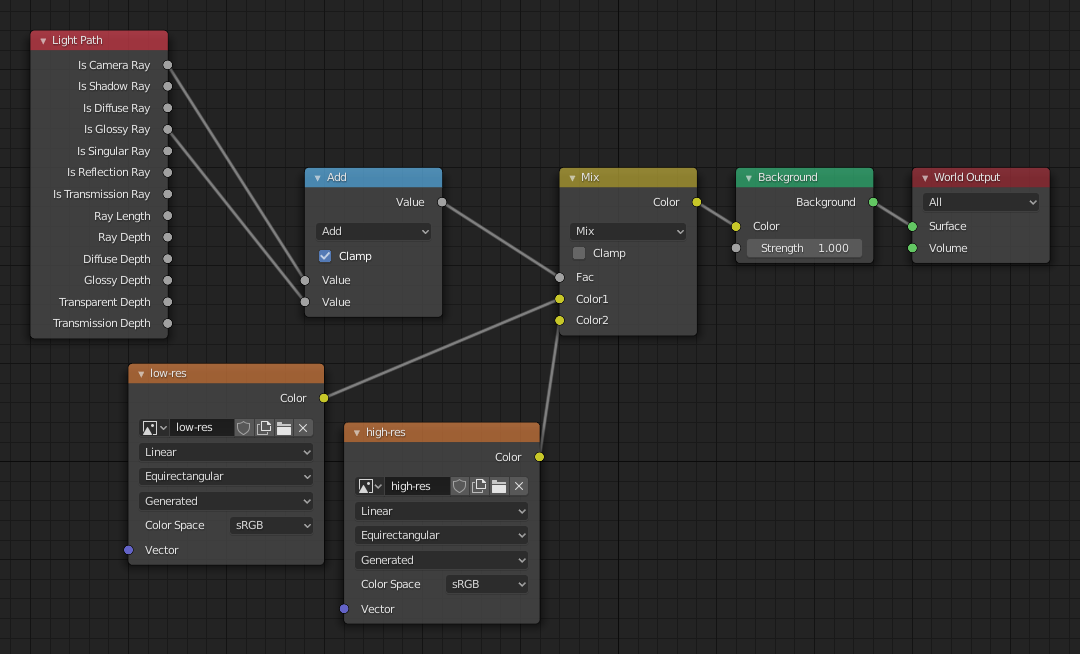
Uzly pre vyššie uvedený trik.¶
Nastavenia¶
Referencia
- Panel:
Povrch¶
- Snímanie
Ovláda metódu snímania materiálu sveta. Výberom možnosti Automaticky alebo Manuálne zapnete Snímanie viacnásobnou dôležitosťou, zatiaľ čo možnosť Žiadne ju zakáže. Viacnásobná dôležitosť snímania je metóda snímania textúry pozadia tak, že sa uprednostňujú svetlejšie časti, čím sa vytvára mapa dôležitosti. To spôsobí menej šumu pri prekresľovaní v podobe artefaktov (svetlušiek). Povoľte ju, keď používate textúru obrazu s malými oblasťami svetla (napríklad slnko), inak sa môže šum dlho zbiehať.
Nižšie je uvedené porovnanie medzi vypnutým a zapnutým Snímaním viacnásobnou dôležitosťou. Oba obrázky sa prekresľujú 25 sekúnd (Vypnuté: 1 500 snímok, Zapnuté: 1 000 snímok).
- Mapa rozlíšenia
Nastavuje rozlíšenie mapy dôležitosti. Vyššie rozlíšenie lepšie odhalí malé prvky v mape a poskytne presnejšie snímanie, ale naopak zaberie viac pamäte a bude sa prekresľovať o niečo pomalšie. Vyššie hodnoty môžu tiež spôsobiť menej šumu pri použití obrázkov s vysokým rozlíšením.
- Maximum odrazov
Maximálny počet odrazov, ktorými svetlo pozadia prispeje k prekresleniu.
Viď aj
Pre viac informácií o znižovaní šumu si pozrite časť Zníženie šumu.
- Tieň efektu lomu svetla
Označte tieňovač sveta ako vyžarovač efektu lomu svetla. Toto nastavenie možno použiť v spojení s nastavením Nastavenia objektu vrhania a prijímania efektu lomu svetla na selektívne zrýchlenie prekresľovania efektu lomu svetla vybraných objektov.
Objem¶
- Metóda snímania
- Vzdialenosť:
V prípade hustých objemov osvetlených z ďaleka je Vzdialené snímanie vo väčšine prípadov efektívnejšie. Zvyčajne by sa to nemalo používať pre objemy sveta.
- Rovnakouhlé:
Ak máte svetlo vnútri alebo v blízkosti objemu, potom je lepšie Rovnakouhlé snímanie.
- Viacnásobný význam:
Ak máte kombináciu obidvoch, potom bude snímanie Viacnásobnou dôležitosťou lepšie.
- Interpolácia
Metóda interpolácie, ktorá sa má použiť pre objem.
- Lineárne:
Jednoduchá interpolácia, ktorá poskytuje dobré výsledky pre tenké objemy.
- Kubické:
Vyhladená vysokokvalitná interpolácia potrebná pre hustejšie objemy, ale pomalšia.
- Homogénne
Predpokladajte, že objem má všade rovnakú hustotu (nepoužívajú sa žiadne textúry), aby sa zrýchlilo prekresľovanie. Zvyčajne to automaticky určuje prekresľovač. Toto nastavenie poskytuje manuálne ovládanie pre prípady, keď to nie je zistené.
- Veľkosť kroku
Vzdialenosť medzi snímkami tieňovačov objemu pre tieňovače objemu sveta. Pre viac informácií si pozrite časť Nastavenia prekreslenia objemov.
Skupina svetla¶
- Skupina svetla Len Cycles
Vyberie Skupinu svetla na pridanie aktuálneho Tieňovača povrchu sveta.
- Pridať skupinu svetla
Ak sa názov zadaný do poľa Skupina svetiel nezhoduje s existujúcou skupinou svetiel, stlačením tohto tlačidla sa vytvorí skupina svetiel Skupina svetiel s týmto názvom a priradí sa jej tento Tieňovač svetla.

